
Excel VBA > Excel上級:マクロ > Excel VBAで何ができるか?
Excel VBAで何ができるか?
「何でもできる」とは・・・
Excelが使い慣れ、徐々に操作の範囲が広がり、マクロの記録をいじり始めるタイミングに差し掛かるときに「そもそもVBAで何ができるのか」、「マクロとの違いは何か?」などといった疑問が生じ始めてないでしょうか?
極論すればVBAは何でもできるのですが、この言い方は的を得ている一方で非常に抽象的で分かりにくいと思います。ただVBAでのプログラム化を行う上でこの点は根本になるので押さえておく必要があるでしょう。
逆に、暗黙のうちに「できない」ということが前提になってしまうと、本来なら効率化できるシステムやツールの開発ができるのにも関わらず、見落とされることになってしまいます。
極論すればVBAは何でもできるのですが、この言い方は的を得ている一方で非常に抽象的で分かりにくいと思います。ただVBAでのプログラム化を行う上でこの点は根本になるので押さえておく必要があるでしょう。
逆に、暗黙のうちに「できない」ということが前提になってしまうと、本来なら効率化できるシステムやツールの開発ができるのにも関わらず、見落とされることになってしまいます。
ツールとしてVBAを活用する
業務の工程1~10までVBAで自動対応することができる一方で、実はその工程の検証には様々なハードルがあります。
弊社では自社向けとして使っているプログラムは必ずしも全行程を網羅しているものでもございません。業務の工程どころか、そのかなり手前までしか動作しないプログラムも頻繁に使っています。
実際に弊社で使っているTips的ツールをご紹介しますので「こんな使い方もあるんだ」という視点で皆さんの業務での参考にして下さい。
弊社では自社向けとして使っているプログラムは必ずしも全行程を網羅しているものでもございません。業務の工程どころか、そのかなり手前までしか動作しないプログラムも頻繁に使っています。
実際に弊社で使っているTips的ツールをご紹介しますので「こんな使い方もあるんだ」という視点で皆さんの業務での参考にして下さい。
プログラムをアドイン化する
これはプログラムを使いやすくツール化したものをいつでも呼び出せるような仕組みのことです。
下記はExcel2007の場合のアドインです(Excel2007とそれ以前では全然見栄えが違うので慣れるまで注意が必要です)。
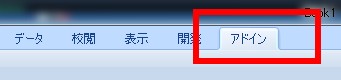
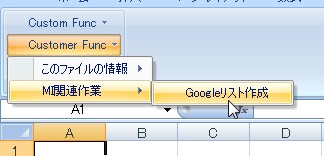
左記のようにしておくことでExcelを起動するといつでもプログラムを呼び出すことができます。
(ちなみにマウス上の「Goolgeリスト作成」プログラムは検索結果を自動集計、整形するプログラムです)
ファイルの保存先フォルダを表示
このプログラムは保存済みのExcelファイル(A)を開いている状態で実行すると、そのファイルAの保存先であるフォルダが自動で開きます。
例えば、「今開いているExcelファイルをメールに添付したい」と言ったときに重宝します。
普通にExcelファイルを開いている状態、例えば下記の状態でキーボードの「Ctrlキー + F1」を同時に押します。

すると、下記の図のように自動的に上記のファイルが保存されているフォルダが開きます。
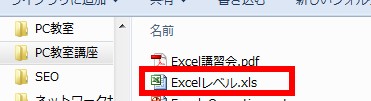
フォルダ内のファイルの一覧表作成
こちらはあるフォルダ内のファイルの一覧表を作成します。フォルダの中にあるフォルダ(サブフォルダ)もファイルを検索します。
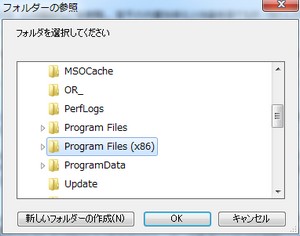
指定したフォルダ内にある一覧表を作成
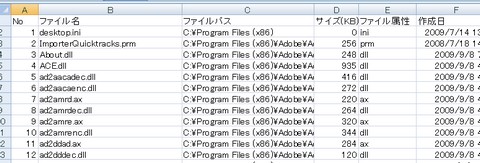
カテゴリ:Excel上級:マクロ
◆お問い合わせ◆
原則3時間以内にご連絡
【お急ぎのお客様もご安心を】
お問い合わせフォーム(SSL対応)
弊社ではお急ぎのお客差にもご対応できるよう、迅速な返信を行っております。
特にお問い合わせフォームの場合は業務時間外でもスタッフが確認できればご連絡するという体制をとっております。
お問い合わせフォーム(SSL対応)
弊社ではお急ぎのお客差にもご対応できるよう、迅速な返信を行っております。
特にお問い合わせフォームの場合は業務時間外でもスタッフが確認できればご連絡するという体制をとっております。

◆VBAツール・システム◆
Excel VBAの基本・事例
【VBAを思い通りに操ろう】
VBAはExcelだけでなく、Word、AccessなどMicrosoft Officeで共通して使えるプログラム言語です。細かい部分ではExcelで使えてWordで使えないなどもありますが、文法的には同じです。
こちらのページではExcel VBAの基本やツール、システムの紹介しております。
VBAはExcelだけでなく、Word、AccessなどMicrosoft Officeで共通して使えるプログラム言語です。細かい部分ではExcelで使えてWordで使えないなどもありますが、文法的には同じです。
こちらのページではExcel VBAの基本やツール、システムの紹介しております。
◆Excelレッスン◆
Excelについて勉強をしたい方
【Excelをとにかく勉強したい】
Excelについて分からないところだけを優先にしりたい、教えてほしい等。
授業のテキストの通りではなく、必要なところだけを効率的に勉強されたい方などは下記のページからご覧ください。
Excelについて分からないところだけを優先にしりたい、教えてほしい等。
授業のテキストの通りではなく、必要なところだけを効率的に勉強されたい方などは下記のページからご覧ください。
グローウィン有限会社 All Rights Reserved